暑假快结束了,大学新生也快开学了 。有些高校已经开学了,但大多高校9月份陆续开学,我们将面临大学生活 。当我们步入大学生活时,我们将会分别参加各个社团 。但当我们进入社团时,我们大多需要制作PPT做自我介绍等 。所以,我们需要学会怎么样用电脑制作PPT 。
以下就是制作PPT的简易步骤:
1、在桌面新建一个空白的ppt模板
然后桌面上就会有一个新的ppt文件,自行给文件改名字 。
2、添加制作幻灯片
点击“单击此处添加第一张幻灯片”
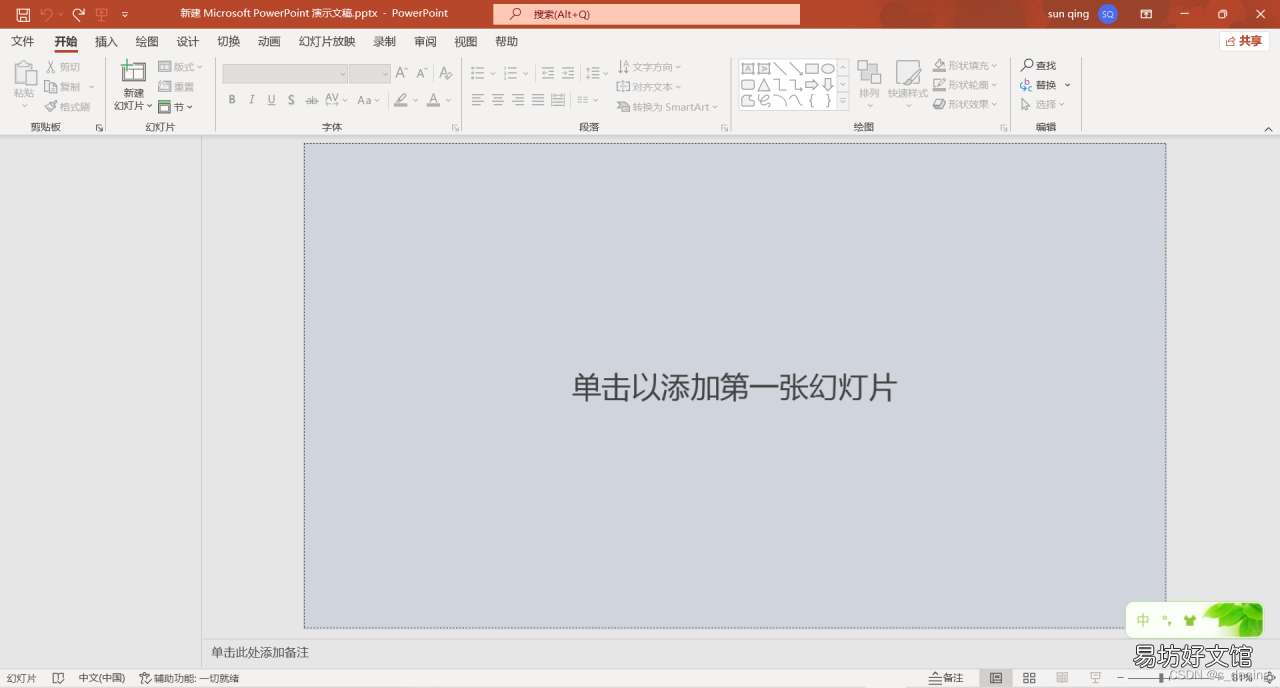
文章插图
这时会出现一个空白PPT文件如下图:
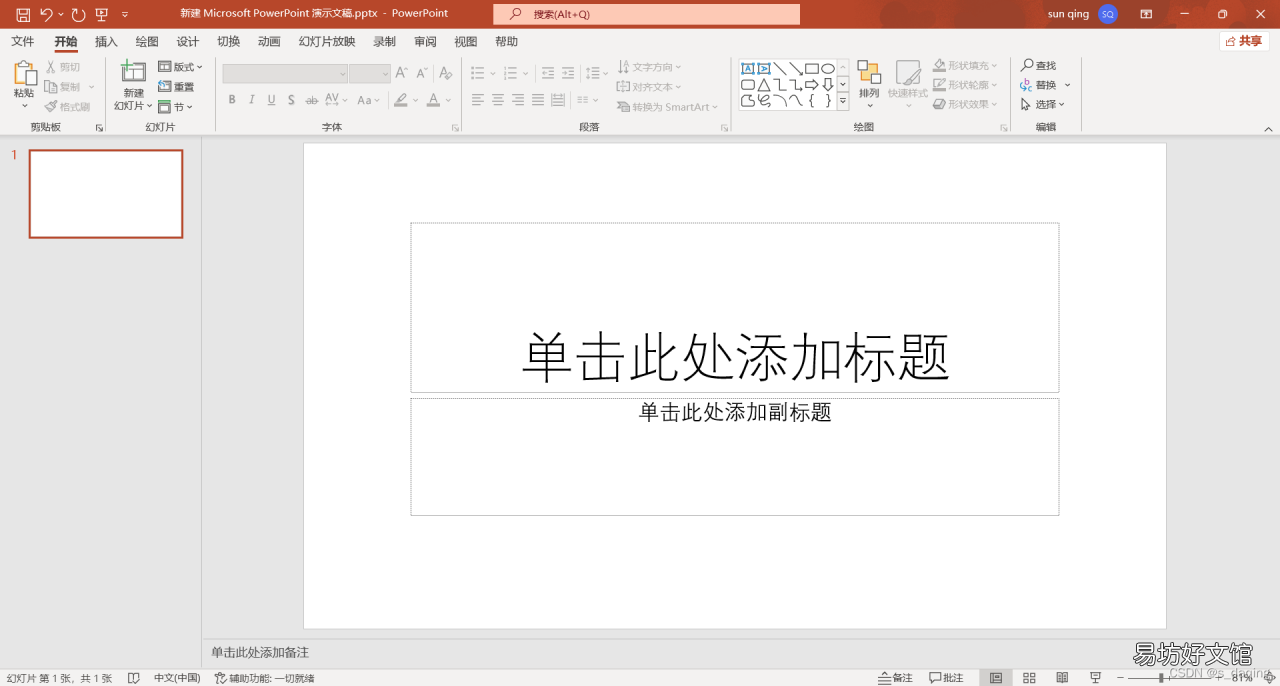
文章插图
在PPT空白处按提示添加标题和副标题,这里是开篇位置,比如这里的主标题输入“中国古诗词鉴赏”,副标题看需求,可以空着不输入文字
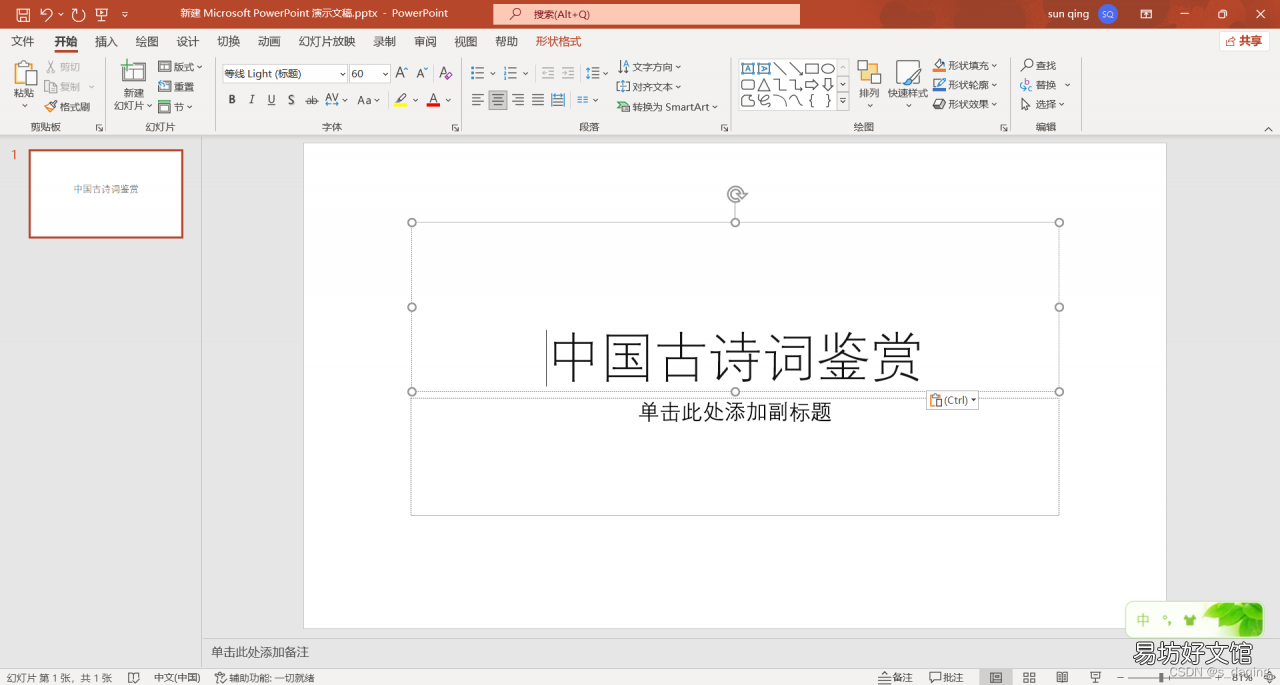
文章插图
然后插入一个背景图片,选中左侧栏中的幻灯片,然后点击上方【插入】-【图片】,浏览选择本地下载好的图片,点击【插入】即可
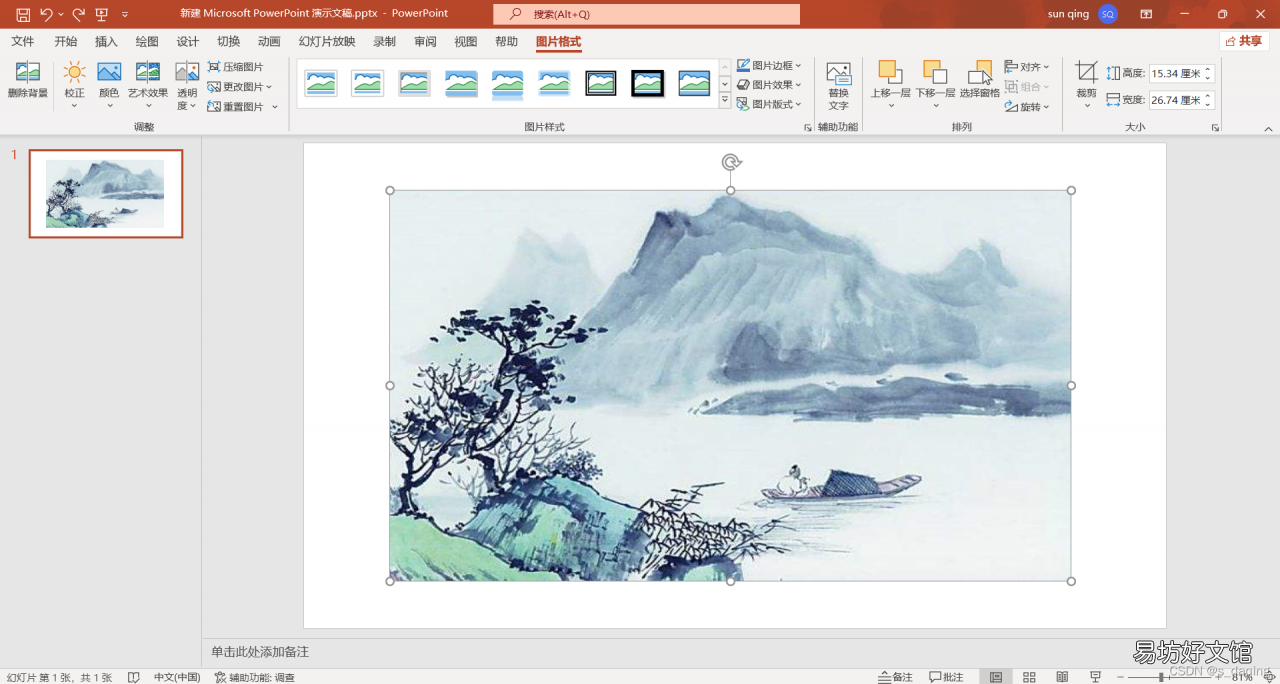
文章插图
图片插入之后可以通过图片周围8个围点调整图片大小以适应PPT界面,然后右击图片,在其下拉菜单中点击【置于底层】,这样图片就会放置在标题下方,成为背景 。

文章插图

文章插图
然后在左侧PPT缩略图空白处右击,点击【新建幻灯片】,新建一个幻灯片,也可以点击菜单栏的【开始】-【新建幻灯片】选择多种不同的版面新建幻灯片
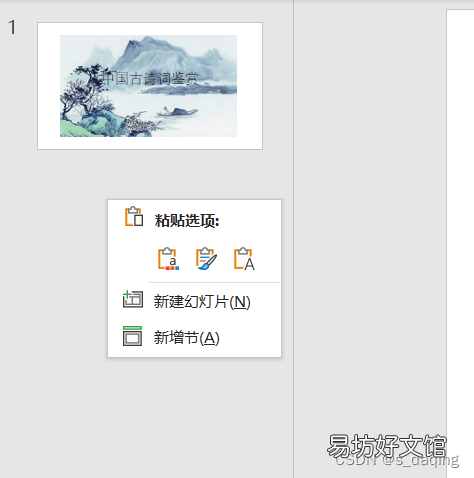
文章插图

文章插图
【5分钟学会ppt制作全步骤 电脑上怎么制作ppt教程】 新建好新的空白PPT后,按提示在右侧标题和正文输入需要表达的内容
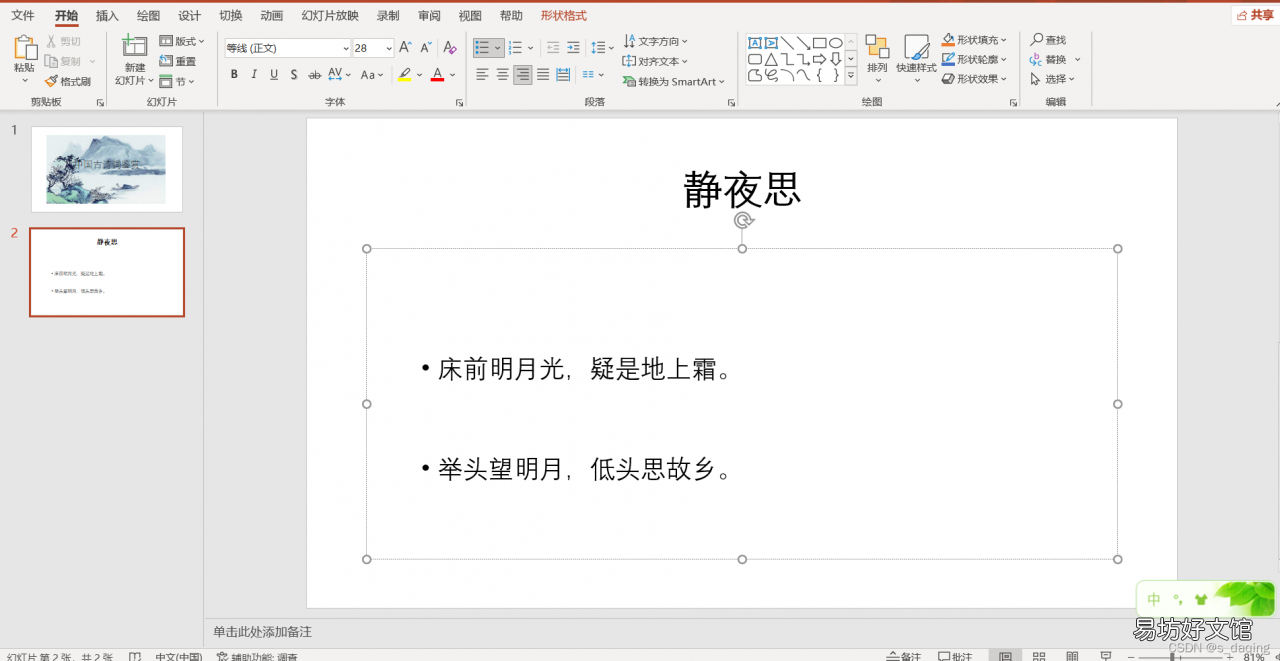
文章插图
同样的方法,插入图片到新幻灯片,然后调整图片大小,图片置于底层:

文章插图
这样继续制作新的幻灯片就可以了,每次新建幻灯片的时候可以选中不同的模板
3、设置动画效果
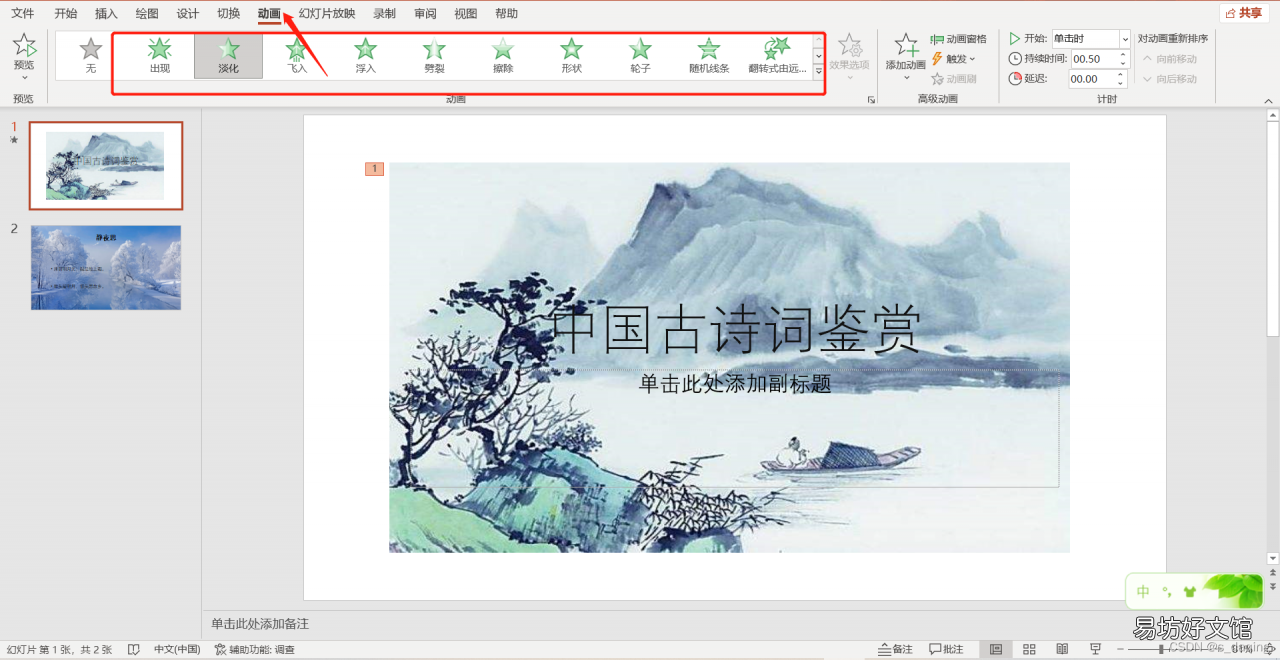
文章插图
4、播放幻灯片测试

文章插图
5、保存PPT
点击保存按钮,也可以使用组合键保存:Ctrl+s

文章插图
这样就制作好一个简单PPT 。
推荐阅读
- 快速学会设置默认浏览器的方法 如何更改默认浏览器设置
- 7招快速学会定点大小便 泰迪狗狗怎么训练定点大小便
- 轻松贴假睫毛小技巧 这些技巧你学会了吗
- 一文教你学会鉴别beats真假 beats官网防伪查询入口
- ppt怎么添加文字
- 荸荠最简单的吃法是 一看就学会了
- 爱吃鱼的要收藏学会这个特色做法
- 怎么判断自己适合什么穿搭风格 怎么样才可以快速度学会穿搭呢
- 家具除虫的最佳方法 家居除虫有6大绝招你学会了吗
- 一文教你学会用access数据库 access数据库入门教程






